当前位置:首页 > 帮助中心 > 技嘉Z390 GAMING X如何bios设置u盘启动
技嘉Z390 GAMING X如何bios设置u盘启动
日期:2021-01-06 | 时间:14:57
技嘉Z390 GAMING X性能稳定出色,搭载了Intel Z390芯片组以及LGA 1151的CPU插槽,支持第九代/第八代Core i9/i7/i5/i3/Pentium/Celeron等处理器。另外,它还配置了4×DDR4 DIMM内存插槽,主板最大内存容量为64GB。但是,你知道这款电脑如何进入BIOS吗?而不同的电脑设置BIOS的方法都有点不同,下面就和小编一起来看一下技嘉Z390 GAMING X如何bios设置u盘启动吧!
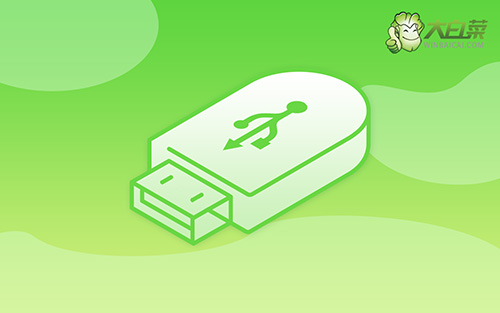
第一步:查询该电脑型号的BIOS设置界面热键
第二步:重启电脑,在出现重启画面时快速按下热键进入BIOS界面,查询结果为del
第三步:进入BIOS界面后,利用方向键左右移动至BOOT菜单

第四步:在BOOT菜单中,找到U盘选项,并且使用“+”键将其上下移动至第一选项,按下F10保存并退出即可(一般情况下,带有“USB”字眼的选项即为U盘选项)

就这样,我们完成了技嘉Z390 GAMING X如何bios设置u盘启动的全部操作了。我们设置技嘉主板BIOS从u盘启动的时候,我们可以选择通过BIOS快捷键或者是u盘启动快捷键,就可以进入u盘winpe了。

